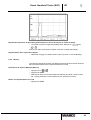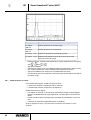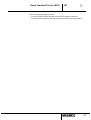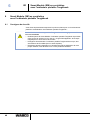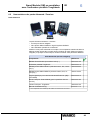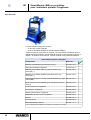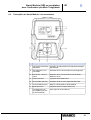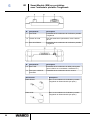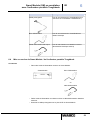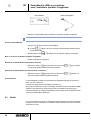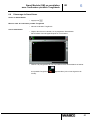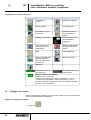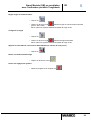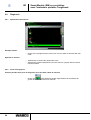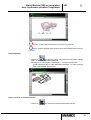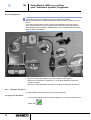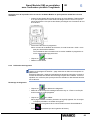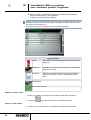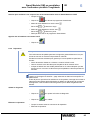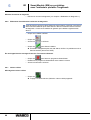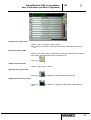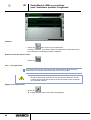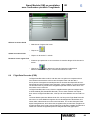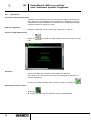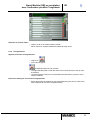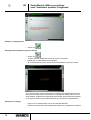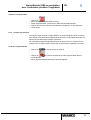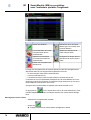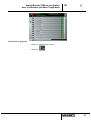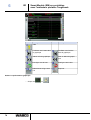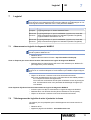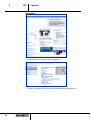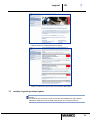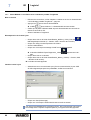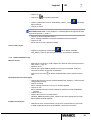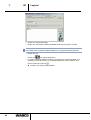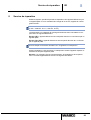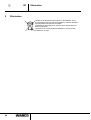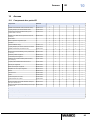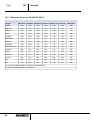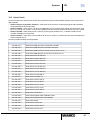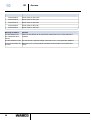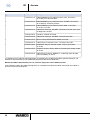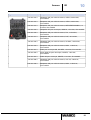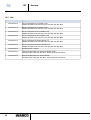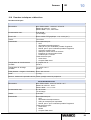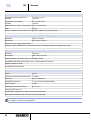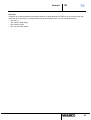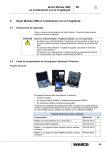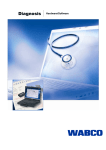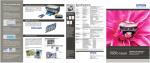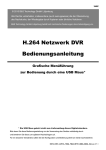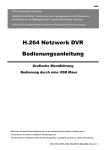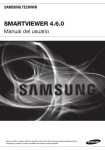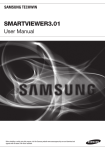Download Manuel d'utilisation
Transcript
Smart Handheld Tester (SHT) 5 XD Représenter la position du point de synchronisation en valeur de tension ou valeur de temps. – La fonction F3 (icône rouge) étant sélectionnée, appuyer sur et/ou . Pour pouvoir bien synchroniser le signal, il doit être cyclique (périodique). Représentation d'un signal très irrégulier – Désactiver le trigger en cliquant dans le menu Synchron. la touche Blocage. 5.8.6 Mesure L'oscilloscope permet de mesurer les différences de temps et de tension entre les deux points de référence d'un signal retransmis sur l'écran. Sélectionner la fonction Measure (Mesure) – Appuyer sur F2 ( ). – Appuyer sur MENU. – Sélectionner dans le sous-menu Measure (Mesure) le premier curseur (exemple : bleu) à positionner comme référence pour effectuer la mesure. Retour à la représentation de l'onde – Appuyer sur MENU. 45 5 XD Smart Handheld Tester (SHT) Champs Description 1. champ : 238 mV Valeur de tension du curseur rouge 2. champ : 238 mV Valeur de tension du curseur bleu 3. champ : 0 mV Différence de tension entre les deux points 4. champ : 74 µs Différence de temps entre les deux points qui ont été fixés sur le tracé de l'onde – Déplacer la ligne verticale et horizontale de la couleur auparavant choisie (bleu) – – – – 5.8.7 avec et/ou . Appuyer sur MENU. Sélectionner dans le sous-menu Measure (Mesure) le deuxième curseur (exemple : rouge) à positionner comme référence pour effectuer la mesure. Appuyer sur MENU pour retourner à la représentation de l'onde. Comme décrit plus haut, positionner cette fois la ligne horizontale et verticale de la couleur rouge. Représentation du signal Pour représenter le signal, vérifier les points suivants : • L'instrument doit être correctement relié au véhicule. • L'oscilloscope doit être configuré en conséquence. Pendant la mesure du signal : • Les câbles du véhicule ou de connexion doivent être bougés. Si des irrégularités sont constatées dans le signal représenté, il se peut que la connexion soit faible. • Vérifier que les ondes numériques sont exemptes de perturbations et sont carrées. • Contrôler s'il existe des irrégularités (bruits, anomalies). Si aucun signal n'est reçu, il se peut qu'une connexion soit coupée ou courtcircuitée. 46 Smart Handheld Tester (SHT) XD 5 Pour la réception des signaux voulus : • la mise à la terre doit être assurée par une bonne masse du véhicule. • Les câbles doivent être branchés de manière fiable à la source des signaux. 47 6 XD Smart Module (SM) en corrélation avec l'ordinateur portable Toughbook 6 Smart Module (SM) en corrélation avec l'ordinateur portable Toughbook 6.1 Consignes de sécurité Vous devez impérativement respecter les points suivants pour un fonctionnement parfait du Smart Module / de l'ordinateur portable Toughbook : ATTENTION Smart Module / ordinateur portable Toughbook endommagé par une utilisation non conforme – N'utilisez jamais le Smart Module / l'ordinateur portable Toughbook à proximité d'une source de chaleur (un four par ex.), de gaz d'échappement, de champs magnétiques ou d'une source de courant. – Protégez le Smart Module / l'ordinateur portable Toughbook des coups, des secousses et de l'humidité (eau ou autres liquides). – N'exécutez jamais la réparation ou l'entretien des pièces intérieures de votre propre initiative, mais adressez-vous à votre partenaire WABCO. 48 Smart Module (SM) en corrélation avec l'ordinateur portable Toughbook 6.2 6 XD Nomenclature des packs Advanced / Premium Pack Advanced Le pack Advanced existe en 3 versions : • en tant que version intégrale • sans jeu de câbles WABCO ni logiciel système WABCO • sans ordinateur portable ni accessoires Vérifiez si votre pack Advanced est complet. Les composants mentionnés dans le tableau suivant doivent être compris dans la livraison du pack Advanced (version intégrale). Si quelque chose manque, veuillez contacter votre partenaire WABCO. Pack Advanced (Version intégrale) Composants Référence Mallette Smart Module (accessoires inclus) *) 446 302 010 0 Ordinateur portable Toughbook 446 302 041 0 Mallette jeu de câbles Generic (véhicule moteur, bus, remorque) *) 446 302 020 0 Mallette jeu de câbles WABCO (véhicule moteur, bus, remorque) *) 446 301 020 0 Logiciel générique pour versions Advanced/Premium (déjà pré-installé) 246 302 001 0 Smart Card pour Smart Module (pour la première mise en service) 446 302 018 0 Lecteur DVD pour Toughbook 446 302 015 0 Manuel d'utilisation XD (fr) 815 030 111 3 *) Les composants de la mallette jeu de câbles sont mentionnés en annexe. 49 6 XD Smart Module (SM) en corrélation avec l'ordinateur portable Toughbook Pack Premium Le pack Premium existe en 2 versions : • en tant que version intégrale • sans jeu de câbles WABCO ni logiciel système WABCO Vérifiez si votre pack Premium est complet. Les composants mentionnés dans le tableau suivant doivent être compris dans la livraison du pack Premium (version intégrale). Si quelque chose manque, veuillez contacter votre partenaire WABCO. Pack Premium (Version intégrale) Composants Référence Mallette Smart Module (accessoires inclus) *) 446 302 010 0 Ordinateur portable Toughbook 446 302 041 0 Mallette jeu de câbles Generic (véhicule moteur, bus, remorque) *) 446 302 020 0 Mallette jeu de câbles WABCO (véhicule moteur, bus, remorque) *) 446 301 020 0 Logiciel générique pour versions Advanced/Premium (déjà 246 302 001 0 pré-installé) Smart Card pour Smart Module (pour la première mise en service) 446 302 018 0 Lecteur DVD pour Toughbook 446 302 015 0 Housse pour Toughbook 446 302 026 0 Station d'accueil pour Toughbook 446 302 024 0 Adaptateur 12 V/24 V pour Toughbook 446 302 027 0 Chariot 446 302 021 0 Housse chariot 446 302 036 0 Manuel d'utilisation XD (fr) 815 030 111 3 *) Les composants de la mallette jeu de câbles sont mentionnés en annexe. 50 Smart Module (SM) en corrélation avec l'ordinateur portable Toughbook 6.3 XD 6 Description du Smart Module / des accessoires N° Composants Description 1 LED Courant électrique Indicateur de l'alimentation électrique/l'alimentation et Batterie par batteries 2 LED diagnostic communication Indicateur de la communication lors du diagnostic 3 LED HOST communication Indicateur de la communication entre le Smart Module et le PC 4 Lecteur de carte Logement de la Smart Card 5 Touche REC (Record) Activation de la fonction Flight Data Recorder 6 Touche PWR (Power) Mise en marche/arrêt du Smart Module 7 Unité de lecture Logement de la Compact Flash Card Compartiment pour accumulateur (au dos du Smart Module) Pour loger les accumulateurs 51 6 52 XD Smart Module (SM) en corrélation avec l'ordinateur portable Toughbook N° Composants Description 9 Possibilité de raccordement de l'ordinateur portable Toughbook Prise USB 10 Lecteur de carte Pour des extensions optionnelles, comme WLAN par ex. 11 Port série RS232 Possibilité de raccordement de l'ordinateur portable Toughbook N° Composants Description 12 Prise UCE Possibilité de raccordement du câble prolongateur (pour la liaison au commutateur « Multiswitch ») 13 Prise pour unité d'alimentation Possibilité de raccordement du bloc secteur Accessoires Description Câble RS232 Pour le raccordement de l'ordinateur portable Toughbook au Smart Module (en option) Câble USB Pour le raccordement de l'ordinateur portable Toughbook au Smart Module (en option) Smart Module (SM) en corrélation avec l'ordinateur portable Toughbook 6.4 6 XD Accessoires Description Câble prolongateur Pour le raccordement au Smart Module (pour connexion au commutateur « Multiswitch ») Bloc d'alimentation Pour le raccordement du Smart Module au réseau électrique Câble d'alimentation électrique Pour le branchement sur batteries externes (alimentation électrique externe) Mise en service du Smart Module / de l'ordinateur portable Toughbook Connexions – Raccorder le bloc d'alimentation secteur au Smart Module. Smart Module Bloc d'alimentation ou câble d'alimentation – Relier le bloc d'alimentation au réseau ou bien le câble d'alimentation batteries externes. – Brancher le câble prolongateur sur la prise UCE du Smart Module. 53 6 XD Smart Module (SM) en corrélation avec l'ordinateur portable Toughbook Câble prolongateur Smart Module – Brancher le câble USB à la prise USB de l'ordinateur portable Toughbook. Si vous voulez travailler avec WLAN, confer chapitre 6.5 «WLAN », page 54. Activer le Smart Module – Appuyer sur pour activer le Smart Module. Î La LED s’allume en jaune lorsque le Smart Module est alimenté en courant électrique. – Attendre que la LED s'éteigne puis se mette à clignoter juste après. Mise en route de l'ordinateur portable Toughbook – Allumer l'ordinateur Toughbook. Désactiver le Smart Module (alimentation externe) – Maintenir la touche appuyée jusqu'à ce que la LED Un signal acoustique retentit pendant la pression. rouge s'allume. Désactiver le Smart Module (fonctionnement sur batterie) – Maintenir la touche appuyée jusqu'à ce que la LED signal acoustique retentit pendant la pression. s'éteigne. Un Accumulateurs Le Smart Module est doté d'accumulateurs rechargeables (durée de fonctionnement : 45 min. maximum). La durée de charge des accumulateurs est d'env. 8 h. En cas de remplacement, toujours échanger ensemble les 4 accumulateurs (NiMh; capacité : pas inférieure à 1500 mAh) par des accumulateurs de même type. Les accumulateurs se chargent automatiquement lorsque le Smart Module est raccordé à une alimentation électrique. 6.5 WLAN La communication sans fil Wi-Fi (WLAN) permet de diminuer le nombre de câbles, qui gênent souvent l'utilisateur, et d'utiliser le Smart Module dans l'environnement du réseau PC local. 54 Smart Module (SM) en corrélation avec l'ordinateur portable Toughbook XD 6 Mise en service de l'ordinateur portable Toughbook – Brancher l'ordinateur portable Toughbook à une prise de courant. – Allumer l'ordinateur Toughbook. Effectuer les paramétrages dans le panneau de configuration – Cliquer dans le bureau sur le symbole WLAN, voir la figure ci-dessous. – Cliquer sur ON. – Cliquer sur Start (Démarrage) => Control Panel (Panneau de configuration) => Network Connections (Liaisons réseau). – Cliquer avec le bouton droit de la souris sur Wireless Network Connection (Connexion Réseau Sans Fil.). – Cliquer sur Properties (Propriétés). – Cliquer dans la fenêtre de sélection le point Internet Protocole TCP/IP (tout en bas, dernière ligne). Î Le point est représenté sur fond bleu. – Cliquer sur Properties (Propriétés). – Activer le point Use following IP address (Utiliser l'adresse IP suivante). – Taper l'adresse192.168.000.052 dans le champ de saisie IP Address (Adresse IP). – Taper 255.255.255.0 dans le champ de saisie Subnet Mask (Masque de sousréseau). – Cliquer sur OK pour valider la saisie. Connexions 1 2 3 4 5 6 Vis Couvercle (transparent) Carte WLAN Câble secteur Câble RS232 Câble USB – Introduire la carte WLAN (3) dans l'unité de lecture du Smart Module. – Brancher le Smart Module à l'aide du câble secteur (4) à une prise de courant. Si la carte WiFi est installée pour la première fois, il faut que le Smart Module soit relié au câble réseau ! 55 6 XD Smart Module (SM) en corrélation avec l'ordinateur portable Toughbook – Relier le Smart Module à l'ordinateur par le biais du câble RS232 (5) ou du câble USB (6). – Effectuer les paramétrages dans le programme SmartViewer – Ouvrir le programme SmartViewer sur le bureau. – Cliquer sur . – Cliquer sur . – Taper l'adresse 192.168.000.053 dans le champ de saisie IP Address (Adresse IP). L'adresse doit être différente de l'adresse dans l'ordinateur portable Toughbook. pour valider la saisie. – Cliquer sur – Taper SMLAN dans le champ de saisie SSID. pour valider la saisie. – Cliquer sur – Sélectionner WiFi comme nouveau port de communication. Î Le point rouge devient vert. – Cliquer sur métrages. pour quitter le programme SmartViewer et activer les para- Contrôler l'état de la connexion – Retirer le câble de connexion. Î On peut après une courte pause voir s'afficher le message Connected to Wireless Network Connection (Relié à : Wireless Network Connection). Le réseau WiFi est à présent prêt à fonctionner. – Redémarrer l'ordinateur pour activer les saisies. – Ouvrir le programme SmartViewer sur le bureau. – Contrôler la connexion entre le Smart Module et l'ordinateur portable Toughbook. L'appareil est prêt à fonctionner dès lors qu'apparaît le pictogramme pour l'état de connexion . – Cliquer sur l'icône Network (Réseau) pour visualiser les réseaux sans fil. Il est en outre possible d'appeler d'autres informations par le biais du réseau sans fil. Dévisser le couvercle – Visser sur le Smart Module le couvercle transparent joint pour protéger la carte. (2). 56 Smart Module (SM) en corrélation avec l'ordinateur portable Toughbook 6.6 XD 6 Démarrage du SmartViewer Activer le Smart Module – Appuyer sur . Mise en route de l'ordinateur portable Toughbook – Allumer l'ordinateur Toughbook. Ouvrir SmartViewer – Cliquer deux fois sur le bureau, sur le programme SmartViewer. Î La fenêtre d'accueil apparaît après un court instant. – Vérifier si le pictogramme de communication entre le Smart Module et l'ordina- teur portable Toughbook l'écran). apparaît bien (voir en haut à gauche de 57 6 XD Smart Module (SM) en corrélation avec l'ordinateur portable Toughbook Composants de la fenêtre d'acceuil Composants Description Composants Description « Feuilleter en arrière » Mémoire des défauts Valeurs réelles Test organe final Informations concernant l'UCE Informations concernant l'activation du logiciel Réglages du système Communication entre Smart Module et Toughbook Informations concernant le programme SmartViewer Quitter immédiatement le programme SmartViewer Aide Câble adaptateur Position possible de la prise de diagnostic et/ou de l'UCE à bord du véhicule Base de données Diagnostic Alimentation par les accumulateurs Alimentation par le bloc d'alimentation Etat de la batterie du véhicule Lumière verte : tension OK Lumière jaune clignotante : tension insuffisante (< +8,5 V) Lumière rouge clignotante : tension excessive (> +38 V) Lorsque les tensions dépassent +38 V, les interfaces J1850 et ISO 9141 sont désactivées. 6.7 Réglages du système Effectuer les réglages généraux (comme par ex. la langue ou le type de communication) avant de démarrer le diagnostic. Appeler les réglages du système – Cliquer sur 58 . Smart Module (SM) en corrélation avec l'ordinateur portable Toughbook XD 6 Régler le type de communication – Cliquer sur . – Cliquer sur le point rouge derrière le type de communication souhaité (par ex. WiFi, USB). Î La couleur du symbole sélectionné passe de rouge à vert. Configurer la langue – Cliquer sur . – Cliquer sur le point rouge derrière la langue souhaitée. Î La couleur du symbole sélectionné passe de rouge à vert. Appeler les informations concernant le Smart Module (le numéro de série par ex.) – Cliquer sur . Retour à la fenêtre de démarrage – Cliquer sur le bouton activé . Activer les réglages du système – Quitter le programme en cliquant sur . 59 6 XD 6.8 Diagnostic 6.8.1 Spécification du véhicule Smart Module (SM) en corrélation avec l'ordinateur portable Toughbook Exemple Camion – Cliquer sur le pictogramme du camion pour ouvrir la base de données des véhicules. Spécifier le véhicule – Sélectionner le constructeur automobile voulu. – Sélectionner d'autres spécifications de votre véhicule, jusqu'au dernier chemin d'accès possible. 6.8.2 Prises de diagnostic Position possible de la prise de diagnostic et/ou de l'UCE à bord du véhicule – Cliquer sur pour afficher la position approximative de la prise de diagnostic et/ou de l'UCE à bord du véhicule. 60 Smart Module (SM) en corrélation avec l'ordinateur portable Toughbook XD 6 (rouge) : Position approximative de l'UCE à bord du véhicule (bleu) : Position possible approximative de la prise de diagnostic à bord du véhicule Câble adaptateur – Cliquer sur pour appeler la page comportant le commutateur « Multiswitch » et le câble adaptateur spécifique. Î La figure du commutateur « Multiswitch » + le code correspondant (COD.XXXXX) et celle du câble adaptateur spécifique + le code correspondant (COD.XXXXX) apparaissent. Retour à la base de données véhicule – Cliquer sur pour retourner à la base de données véhicule. 61 6 XD Smart Module (SM) en corrélation avec l'ordinateur portable Toughbook Prises de diagnostic Vous aurez le cas échéant besoin de nouveaux câbles si vous téléchargez un nouveau logiciel d'Internet. Adressez-vous à votre partenaire WABCO. Utilisez exclusivement les câbles adaptateurs proposés par le programme de diagnostic. Les prises de diagnostic à bord du véhicule peuvent différer selon les constructeurs. Chaque constructeur peut toutefois aussi utiliser plusieurs types de prise. Si le pictogramme de la batterie n'est pas barré, le Smart Module doit être alimenté par le câble d'alimentation. – – – – 6.8.3 Brancher le câble prolongateur sur le commutateur « Multiswitch ». Brancher le commutateur « Multiswitch » sur le câble adaptateur spécifique. Couper le contact. Brancher le câble adaptateur spécifique sur la prise de diagnostic du véhicule. Activation du logiciel La page Software activation (Activation du logiciel) apparaît. Le logiciel est déjà activé – Si le logiciel est déjà activé, un message apparaît et vous devez simplement le valider avec 62 . Smart Module (SM) en corrélation avec l'ordinateur portable Toughbook XD 6 Activation lors de la première mise en service du Smart Module ou après perte de validité de la licence utilisateur. – Insérez la carte Smart dans l'unité de lecture du Smart Module. Faites attention à ce que l'inscription de la carte Smart soit dirigée vers le haut et à ce que la pointe de la flèche noire (sur la carte Smart) soit dirigée vers l'ouverture de l'unité de lecture. – Suivez les instructions du programme. Î Au moment de la validation de la licence, la carte Smart est « vidée » et ne peut plus ensuite être réutilisée. Vous obtiendrez des informations sur la version installée du programme et sur le code de déblocage personnel. – Cliquer sur pour valider. – Retirez la carte Smart. 6.8.4 Réalisation du diagnostic Avant de démarrer le diagnostic, lire attentivement les conseils de sécurité confer chapitre 2 «Consignes de sécurité », page 9 donnés au début et les respecter impérativement. Pendant le diagnostic, respecter impérativement toutes les instructions, notices et conseils de sécurité afin d'éviter tout dommage corporel et/ou matériel. Toute manipulation non conforme peut provoquer de faux résultats ou des résultats erronés sur le véhicule. Démarrage du diagnostic – Cliquer sur pour démarrer le diagnostic. – Mettre le contact lorsque le message Switch the key on - Enter to confirm (Attention mettre le contact) apparaît. pour valider. – Cliquer sur Î La page Software activation (Activation du logiciel) apparaît. Lire à ce sujet le chapitre précédent « Activation du logiciel ». – Attendre que le pictogramme de la communication entre le Smart Module et l'UCE apparaisse (en haut à gauche de l'écran). 63 6 XD Smart Module (SM) en corrélation avec l'ordinateur portable Toughbook Î Selon le système, l'établissement de la communication (Smart Module UCE) peut durer plus ou moins longtemps. La page Fault codes (Défauts) apparaît. Si des problèmes de communication surviennent entre le Smart Module et l'UCE, le message Communication problems appears. Repeat? (Problèmes de communication apparaît. Recommencer ?). Suivez les instructions du programme pour reprendre l'opération. Types de défaut Actuel Défaut actuellement présent dans la présente phase du diagnostic. Mémorisé Un défaut non actuel qui se trouve dans la mémoire de diagnostic de l'UCE. Enregistré Défaut momentanément absent mais enregistré par le programme dans la « mémoire de diagnostic temporaire”. Défaut effacé Aucun défaut survenu Appeler les textes d'aide – Cliquer sur le défaut, sur lequel vous souhaitez obtenir des informations. – Cliquer sur pour obtenir de l'aide sur le défaut sélectionné. Quitter les textes d'aide – Cliquer sur la touche activée F1 pour quitter à nouveau les textes d'aide. 64 Smart Module (SM) en corrélation avec l'ordinateur portable Toughbook XD 6 Solution pour remédier à une coupure lors de la communication entre le Smart Module et l'UCE – Couper le contact. – Cliquer sur pour fermer le programme SmartViewer. . – Mettre le Smart Module hors service avec Î La LED s'allume en rouge. – Mettre le Smart Module en service avec . Î La LED s'allume en jaune. – Recliquer deux fois sur le programme SmartViewer. Appeler des informations concernant l'UCE – Cliquer sur 6.8.5 . Réparation ATTENTION Risque de blessures ! Tout actionnement de pédale peut être à l'origine de graves blessures si une personne se trouve à ce moment là à proximité du véhicule. Prendre les mesures suivantes pour garantir qu' aucune pédale ne peut être actionnée : – Placer la boîte de vitesse sur « Neutre » et serrer le frein à main. – Caler le véhicule avec des cales pour l'empêcher de se mettre à rouler. – Indiquer à l’aide d’une note visible positionnée sur le volant indiquant que des travaux sont en cours sur le véhicule et que les pédales ne doivent pas être actionnées. Avant de démarrer la réparation, lire attentivement les conseils de sécurité, confer chapitre 2 «Consignes de sécurité », page 9 donnés au début et les respecter impérativement. Avant de pouvoir poursuivre les activités sur le dit système, interroger à nouveau le statut actuel des défauts après élimination du défaut ou effacement de la mémoire de diagnostic. C'est la seule manière de garantir que le défaut a également été éliminé. Quitter le diagnostic – Cliquer sur pour quitter la fonction de diagnostic. – Cliquer sur pour valider. Effectuer la réparation – Couper le contact avant de commencer la réparation. – Effectuer la réparation. 65 6 XD Smart Module (SM) en corrélation avec l'ordinateur portable Toughbook Effectuer à nouveau le diagnostic – Effectuer à nouveau le diagnostic (voir chapitre « Réalisation du diagnostic »). 6.8.6 Effacement d'un défaut de la mémoire de diagnostic Avant de pouvoir poursuivre les activités sur le dit système, interroger à nouveau le statut actuel des défauts après élimination du défaut ou effacement de la mémoire de diagnostic. C'est la seule manière de garantir que le défaut a également été éliminé. – Cliquer sur le défaut à effacer. . – Cliquer sur – Suivre les instructions à l'écran. pour effacer le défaut. – Cliquer sur Î Si le défaut réapparaît après avoir été effacé, vérifier si le problème est dû à d'autres facteurs (dont aussi l'UCE). En cas d'apparition du message En marche. Test moteur désactivé pour fermer le programme SmartViewer. – Cliquer sur – Redémarrer le programme SmartViewer sans mettre le contact. – Suivre les instructions à l'écran. 6.8.7 Valeurs réelles Affichage des valeurs réelles – Cliquer sur . Î La page Live data selection (Sélection valeurs réelles) apparaît. 66 Smart Module (SM) en corrélation avec l'ordinateur portable Toughbook XD 6 Sélection de valeurs réelles – Cliquer sur la ou les valeurs réelles voulues. Î La couleur du point se trouvant derrière la valeur réelle passe de rouge à vert. Appeler les textes d'aide – Cliquez sur la valeur réelle sur laquelle vous souhaitez obtenir des informations. Î La valeur réelle sélectionnée est encadrée en vert. – Cliquer sur . Quitter les textes d'aide – Cliquer sur la touche F1 activée. Affichage de la valeur réelle – Cliquer sur pour afficher les valeurs réelles sélectionnées. Diagramme des valeurs réelles – Cliquer sur nées. pour afficher un diagramme des valeurs réelles sélection- 67 6 XD Smart Module (SM) en corrélation avec l'ordinateur portable Toughbook Imprimer – Cliquer sur pour ouvrir le menu d'impression. Condition préalable : Vous avez installé une imprimante sous Windows XP et l'avez branchée à l'ordinateur portable Toughbook. Retour à la liste des valeurs réelles – Cliquer sur 6.8.8 . Test organe final La fonction Actuators test (Test organe final) permet d'activer les actionneurs. Cette fonction ne doit être effectuée que par un personnel qualifié. AVERTISSEMENT Risque de blessures ! – Ne jamais déclencher d'activations avec les outils de diagnostic (test de l'organe final) lorsque des personnes se trouvent dans la zone de danger du composant à activer. Appeler le test organe final – Cliquer sur . Î La page Actuators test (Test organe final) apparaît. 68 Smart Module (SM) en corrélation avec l'ordinateur portable Toughbook XD 6 Afficher les textes d'aide – Sélectionner l'organe final voulu. – Cliquer sur . Quitter les textes d'aide – Cliquer sur la touche F1 activée. Démarrer le test organe final – S'assurer que personne ne se trouve dans la zone de danger de l’actionneur à activer. – Cliquer sur pour démarrer le test de l’actionneur sélectionné. Î Suivre les instructions pour correctement effectuer le test. 6.9 Flight Data Recorder (FDR) Le Flight Data Recorder est le kit 446 302 078 0 en option se composant d'une carte Smart 446 302 090 0 et d'une carte Compact Flash 446 302 060 0. Ce kit permet d'enregistrer automatiquement les données des dispositifs de commande électroniques pendant l'auto-diagnostic, même pendant un parcours d'essai. Les données sont en permanence enregistrées pendant toute la durée de la communication avec le véhicule. Le Flight Data Recorder est une fonction supplémentaire ayant été intégrée dans le Smart Module (ECUreader/ECUdecoder). Aucun autre matériel n'est requis. Pour activer le Flight Data Recorder, il faut que le Smart Module soit raccordé à un PC. Le Smart Module peut être débranché du PC une fois que le Flight Data Recorder est activé. Le Smart Module enregistre alors le développement des défauts et la valeur réelle, sélectionnée au moment de l'activation, sur la carte Compact Flash. Après l'enregistrement, les fichiers des enregistrements peuvent être chargés avec le Flight Analyzer de la carte Compact Flash sur l'ordinateur portable Toughbook et l'allure des courbes enregistrées peut être analysée dans des graphiques. 69 6 6.9.1 XD Smart Module (SM) en corrélation avec l'ordinateur portable Toughbook Préparations Introduire la carte Compact Flash – Introduire la carte Compact Flash (CF) 446 302 060 0 dans l'unité de lecture avant d'activer le Smart Module et avant d'effectuer un diagnostic. L'enregistrement des données du dispositif de commande avec le Flight Data Recorder s'effectue pendant un diagnostic normal. Réaliser le diagnostic – Réaliser un diagnostic, confer chapitre 6.8 « Diagnostic », page 60. Activer le Flight Data Recorder – Cliquer sur ciel). pour appeler la page Software activation (Activation du logi- Activation – Après y avoir été invité, introduire la carte Smart 446 302 090 0. Cette carte Smart n'est pas livrée avec les packs de logiciel et doit être commandée séparément. – Une fois que le Flight Data Recorder est activé, cliquer pour valider sur Affichage des valeurs réelles – Cliquer sur . Î La page Live data selection (Sélection valeurs réelles) apparaît. 70 . Smart Module (SM) en corrélation avec l'ordinateur portable Toughbook XD 6 Sélection de valeurs réelles – Cliquer sur la ou les valeurs réelles voulues. Î La couleur du symbole sélectionné passe de rouge à vert. 6.9.2 Enregistrement Appeler la fonction d'enregistrement – Cliquer sur . – Suivre les consignes. est désactivé dans les cas suivants : • • Le Flight Data Recorder n'a pas été activé avec la carte Smart ou avec le code d'activation. La carte Compact Flash pour la mémorisation des données n'a pas été correctement introduite. Entrer des remarques concernant l'enregistrement – Entrez les remarques relatives à votre enregistrement (pour pouvoir mieux identifier et différencier les divers enregistrements). 71 6 XD Smart Module (SM) en corrélation avec l'ordinateur portable Toughbook Démarrer l'enregistrement – Cliquer sur . Enregistrement pendant un parcours d'essai . – Cliquer sur – Toujours terminer l'application avant de couper la connexion. – Débrancher le câble USB du Smart Module. Î Le Smart Module peut à présent être utilisé pendant un parcours d'essai. Si la communication avec le dispositif de commande est éventuellement interrompue suite à une désactivation involontaire ou volontaire du tableau de bord ou du Smart Module, l'appareil tente automatiquement après réenclenchement (pendant 30 minutes au maximum) de rétablir la liaison pour poursuivre l'enregistrement. Positionner un trigger – Appuyer sur le Smart Module, sur les touches REC/ENTER. D'autres caractères sont automatiquement positionnés à l'apparition de défauts. 72 Smart Module (SM) en corrélation avec l'ordinateur portable Toughbook XD 6 Terminer l'enregistrement . – Cliquer sur Î Le programme SmartViewer se ferme. – Après l'enregistrement, rebrancher le câble USB au Smart Module. – Cliquer deux fois sur le bureau de l'ordinateur Toughbook, sur le programme SmartViewer. 6.9.3 Analyse des données Le logiciel « Flight Analyzer » déjà installé sur le Smart Handheld Tester est requis pour charger et analyser les enregistrements faits avec le Flight Data Recorder. Ce logiciel n'a pas besoin de procédure d'activation. Les messages enregistrés apparaissent dans la langue active au moment de l'enregistrement. Le Flight Analyzer adopte par contre la langue réglée dans le HOST. Liste des enregistrements – Cliquer sur (en bas de l'écran, à gauche). – Cliquer sur pour lire les données de la carte Compact Flash dans le Smart Module. Î La page des enregistrements de données apparaît. 73 6 XD Smart Module (SM) en corrélation avec l'ordinateur portable Toughbook Boutons Description Bouton Description Bouton de validation Débrancher le PC du Smart Module (parcours d'essai avec le Smart Module) Lire les données de la carte Compact Flash dans le Smart Module Appeler les données de la carte Compact Flash Appeler les informations concernant le matériel du Smart Module Enregistrer sur disque dur les données de la carte Compact Flash Effacer les enregistrements sélectionnés La page des enregistrements de données présente la liste des enregistrements disponibles dans les trois supports d'enregistrement suivants : • la carte Compact Flash dans le Smart Module, • l'archive locale dans le PC, • l'unité de lecture de la carte Compact Flash qui est branchée au PC. La dernière de ces trois possibilités présuppose que le Smart Module est correctement raccordé avant l'ouverture du programme Flight Analyzer et qu'il a correctement établi la communication avec le PC. Chaque fichier peut être effacé ou déplacé dans l'archive locale du PC. En appuyant sur (ou en cliquant deux fois sur le fichier sélectionné), il est possible d'appeler directement le mode de sélection des valeurs réelles enregistrées. Affichage des valeurs réelles – Sélectionner l'enregistrement souhaité. . – Cliquer sur Î La page présentant les valeurs réelles enregistrées s'affiche. 74 Smart Module (SM) en corrélation avec l'ordinateur portable Toughbook XD 6 Représentation graphique – Cliquer les valeurs réelles voulues. – Cliquer sur . 75 6 XD Smart Module (SM) en corrélation avec l'ordinateur portable Toughbook Boutons Description Bouton Description Aide Feuilleter vers l'avant dans le graphique Feuilleter vers l'arrière dans le graphique Aller à la fin du graphique Aller au début du graphique Une ligne vers le haut Une ligne vers le bas Sélectionner la ligne avec Pin Imprimer Quitter la représentation graphique – Cliquer sur 76 ou . Logiciel 7 XD 7 Logiciel Remarque concernant le téléchargement d'un nouveau logiciel Vous aurez le cas échéant besoin de nouveaux câbles si vous téléchargez un nouveau logiciel d'Internet. Adressez-vous à votre partenaire WABCO. Packs XD Logiciel Compact Logiciel générique CV Smart Handheld Tester Advanced Premium Logiciel générique CV pour SmartReader (logiciel sur le Smart Module) et SmartViewer (logiciel sur l'ordinateur portable Toughbook) Logiciel WABCO Abonnement d'un an Advanced* Logiciel générique CV pour SmartReader (logiciel sur le Smart MoPremium* dule) et SmartViewer (logiciel sur l'ordinateur portable Toughbook) 7.1 Abonnement au logiciel de diagnostic WABCO L'enregistrement n'est possible que pour le pack Advanced ou Premium, avec diagnostic système WABCO inclu. – Démarrer le PC. – Appeler l'adresse Internet suivante : http://abo.wabco.info/xd.php Vous ne disposez pas encore d'une formule d'abonnement au logiciel de diagnostic WABCO – Saisissez dans le champ Numéro XD votre Code utilisateur pour WABCO Expert Diagnostics (voir le certificat). Chaque pack Advanced ou Premium, avec diagnostic système WABCO inclu, est fourni avec un certificat indiquant le Code utilisateur pour WABCO Expert Diagnostics. – Cliquer sur le bouton Continuer et suivre les instructions suivantes. Î Si votre enregistrement est correct, votre abonnement est valable pendant 1 an à compter de la date d'enregistrement. Vous recevrez vos données d'accès (Nom d'utilisateur et mot de passe) par mail. Ces données d'accès vous permettent de télécharger le logiciel que vous désirez. Vous disposez déjà d'une formule d'abonnement au logiciel de diagnostic WABCO – Activez le point J'ai déjà un abonnement au logiciel de diagnostic WABCO. – Saisissez alors vos données d'accès (Nom d'utilisateur et mot de passe). – Cliquer sur le bouton Continuer et suivre les instructions suivantes. 7.2 Téléchargement de logiciels de mise à jour/mise à niveau Les mises à jour sont préparées pour le téléchargement sur Internet tous les trimestres. – Démarrer le PC. – Appeler la page du site WABCO : www.wabco-auto.com 77 7 XD Logiciel – Cliquer dans Liens directs sur le lien Diagnostics. – Cliquer sous Diagnostic Services sur le lien WABCO Expert Diagnostics. 78 Logiciel XD 7 – Cliquer en bas sur Téléchargement du logiciel. – Cliquer sur le lien du logiciel que vous souhaitez télécharger. 7.3 Installer Logiciel générique Update Condition préalable : Le Smart Module ou le Smart Handheld Tester doit être sous tension. Les mises à jour et mises à niveau ne peuvent être réalisées que par l'intermédiaire d'un câble série ou d'un câble USB, pas par une connexion sans fil. 79 7 7.3.1 XD Logiciel Smart Module en corrélation avec l'ordinateur portable Toughbook Mise en service – Effectuer les connexions, confer chapitre 6.4 «Mise en service du Smart Module / de l'ordinateur portable Toughbook », page 53. – Appuyer sur pour activer le Smart Module. Î La DEL jaune s'allume : Le Smart Module est sous tension. – Vérifier que le pilote USB est installé et que le Smart Module est connecté au réseau et raccordé au PC. – Allumer l'ordinateur Toughbook. Décompression de la mise à jour – Cliquer deux fois sur le fichier SmartReader_WABCO_VXXX_FRA.exe téléchargé depuis Internet (V = Version, XXX = Numéro de la version). – Cliquer sur Setup pour décompresser les fichiers. – Suivre le déroulement. – Cliquer sur Oui lorsque le message ICONE sur BUREAU apparaît. Î Le dossier WABCO Expert Diagnostics_VXXX apparaît sur le bureau. – Cliquer deux fois sur ce dossier. – Cliquer deux fois sur le fichier SmartReader_Wabco_VXXX (V = Version, XXX = Numéro de la version). Î La fenêtre suivante apparaît. Installer la mise à jour – Sélectionner sous Communication port (Port de communication) le port USB. Si USB n'apparaît pas parmi les possibilités, vérifier les connexions. – Cliquer sur Start (Démarrage). – Cliquer sur OK lorsque le Smart Module est raccordé au secteur. Il se peut que l'installation dure quelques minutes ; elle n'est terminée que lorsque le message Device Update Completed (Mise à jour appareil terminée) apparaît. 80 Logiciel 7 XD – Cliquer sur OK. – Cliquer sur pour quitter l'application. – Cliquer à présent sur le fichier SmartViewer_Wabco_VXXX depuis Internet. – Cliquer sur Setup. téléchargé S'il n'y a pas de pilote Java installé sur le PC, le télécharger sur notre site : www.wabco-auto.com, confer chapitre 7.2 «Téléchargement de logiciels de mise à jour/mise à niveau », page 77 – Cliquer sur le lien Download Section. Î Le message Installation complete (Installation terminée) s'affiche. – Cliquer sur OK. Î La mise à jour est à présent installée. Ouvrir la mise à jour – Appeler le programme SmartViewer par le dossier SmartModule_Wabco_VXXX ou par Start (Démarrage) / Programmes / WABCO. 7.3.2 Smart Handheld Tester Mise en service – Effectuer les connexions, confer chapitre 5.4 «Mise en service du Smart Handheld Tester », page 18. – Démarrer le PC. – Vérifier que le pilote USB est installé et que le Smart Handheld Tester est connecté au réseau et raccordé à l'ordinateur. – Appuyer sur la touche sion. du Smart Handheld Tester pour le mettre sous ten- Décompression de la mise à jour – Cliquer deux fois sur le fichier SmartHandheldTester_WABCO_VX.XX.exe téléchargé depuis Internet. – Cliquer sur Setup. Î Le message Create an icon on your desktop apparaît. – Cliquer sur Oui. Î Le message INSTALLATION COMPLETE (INSTALLATION TERMINEE) s'affiche. – Cliquer sur OK. – Cliquer deux fois sur la nouvelle liaison WABCO_SMARTHandheld_tester_VXXX sur le bureau (pictogramme rouge). Î La fenêtre suivante apparaît. Installer la mise à jour – Sélectionner sous Communication port (Port de communication) le port USB. Si USB n'apparaît pas parmi les possibilités, vérifier les connexions. 81 7 XD Logiciel – Cliquer sur Start (Démarrage). – Cliquer sur OK lorsque le Smart Handheld Tester est raccordé au courant. Il se peut que l'installation dure quelques minutes ; elle n'est terminée que lorsque le message Device Update Completed (Mise à jour appareil terminée) apparaît. – Cliquer sur OK. – Cliquer sur pour quitter l'application. – Lorsque le message Update complete, press button for continuing (Mise à jour terminée, presser le bouton pour continuer) apparaît à l'écran, enfoncer une ). touche quelconque (hormis Î La mise à jour est à présent installée. 82 Service de réparation 8 XD 8 Service de réparation WABCO remplace pendant la période de réparation votre appareil défectueux par un appareil prêté. Si vous souhaitez faire usage de ce service, appelez le numéro gratuit suivant : Service d’assistance WABCO Expert Diagnostics : 00 800 438 922 26 (Lundi - Vendredi : 8-17 h ; Samedi : 8-12 h) Le transporteur livre l’appareil de rechange directement dans votre atelier et remporte avec lui l’appareil défectueux. Europe (UE) :L’appareil défectueux sera remplacé dans les 24 à 48 heures par un appareil prêté. Europe (Hors UE) :L’appareil défectueux sera remplacé dans les 48 à 72 heures par un appareil prêté. Sortir le disque dur avant de remettre le PC Toughbook au transporteur ! Après la réparation (4 à 6 semaines), le transporteur ramène l'appareil réparé à votre atelier et remporte l'appareil prêté. Garantie : La garantie inclut les frais de transport, de réparation et de remplacement. Les frais supplémentaires sont à la charge de votre atelier. 83 9 9 XD Elimination Elimination Ne jeter ni les appareils électroniques, ni les batteries, ni les accumulateurs dans les ordures ménagères, mais les remettre à des déchetteries récupérant ces objets. Respecter les prescriptions en vigueur dans chaque région et dans chaque pays. Adressez-vous à votre partenaire WABCO si vous avez des questions à ce sujet. 84 Annexe 10 10 XD Annexe 10.1 Composants des packs XD Composants Référence Packs XD Compact Advanced Premium Premium* Mallette Smart Handheld Tester (accessoires inclus) 446 302 011 0 x - - - - - Logiciel générique pour Smart Handheld Tester 246 302 003 0 x - - - - - Smart Card pour Smart Handheld Tester (pour la première mise en service) 446 302 017 0 x - - - - - Mallette jeu de câbles Generic (véhicule moteur, bus, remorque) 446 302 020 0 x x x x x x Accès hotline --- x x x x x x Service réparation et appareil de prêt --- x x x x x x Formation --- x x x x x x Manuel d'utilisation XD (fr) 815 030 111 3 x x x x x x Logiciel générique pour versions Advanced / Premium 246 302 001 0 - x x x x x Mallette Smart Module (accessoires inclus) 446 302 010 0 - x x x x x Smart Card pour Smart Module (pour la première mise en service) 446 302 018 0 - x x x x x Ordinateur portable Toughbook 446 302 041 0 - x x - x x Lecteur DVD pour Toughbook 446 302 015 0 - x x - x x Malette de jeu de câbles WABCO (véhicule moteur, bus, remorque) 446 301 020 0 - x - - x - Logiciel système WABCO Abonnement d'un an 246 301 900 0 - x - - x - Housse pour Toughbook 446 302 026 0 - o o - x x Station d'accueil pour Toughbook 446 302 024 0 - o o - x x Adaptateur 12 V/24 V pour Toughbook 446 302 027 0 - o o - x x Chariot 446 302 021 0 - o o - x x Housse chariot 446 302 036 0 - o o - x x WLAN 446 302 022 0 - o o o o o Imprimante jet d'encre couleur 446 302 028 0 - o o o o o Imprimante laser noir et blanc 446 302 029 0 - o o o o o Smart Card Update pour Smart Handheld Tester pour mise à jour au bout d'1 an 446 302 037 0 - - - - - - Smart Card Update pour Smart Module pour mise à jour au bout d'1 an 446 302 038 0 - - - - - - Advanced* Advanced** x = composants standard o= composants en option - = non compris dans le pack * = sans jeu de câbles WABCO ni logiciel système WABCO ** = sans ordinateur portable ni accessoires 85 10 XD Annexe 10.2 Référence des packs XD 446 302 XXX 0 Ordinateur portable Langue Packs XD Référence Compact Advanced Premium Advanced* Premium* Advanced** Anglais 012 001 002 003 004 005 006 Allemand 040 001 102 103 104 105 106 Français 041 001 112 113 114 115 116 Italien 042 001 122 123 124 125 126 Espagnol 043 001 132 133 134 135 136 Néerlandais 045 001 152 153 154 155 156 Suédois 046 001 162 163 164 165 166 Norvégien 047 001 172 173 174 175 176 Suisse-Allemand 048 001 182 183 184 185 186 Portugais 049 001 192 193 194 195 196 Russe 050 001 202 203 204 205 206 Polonais 051 001 212 213 214 215 216 Slovène 052 001 222 223 224 225 226 Grec 053 001 232 233 234 235 236 Turc 054 001 242 243 244 245 246 * = sans jeu de câbles WABCO ni logiciel système WABCO ** = sans ordinateur portable ni accessoires 86 Annexe XD 10 10.3 Smart Cards Les Smart Cards sont requises pour activer les logiciels XD et peuvent être utilisées pendant 2 ans à partir de la date imprimée. • Smart Card pour la première utilisation : Cette carte est fournie avec chaque pack logiciel XD et possède les propriétés de la Smart Card M12. • Smart Card M12 : Cette carte a une durée de validité de 12 mois. Il faut ensuite utiliser une autre Smart Card M12. Au cours de ces 12 mois, vous pouvez installer autant de nouvelles versions de logiciel que vous voulez. • Smart Card 4UP : Cette carte permet 4 mises à jour du logiciel pendant un an ; la Smart Card NTL est la condition préalable pour en profiter. • Smart Card NTL : Cette carte commute XD sur le service en continu. La Smart Card 4UP est nécessaire pour mettre le logiciel à jour. Les Smart Cards suivantes sont disponibles : Référence Smart Cards 446 302 017 0 Smart Card 366d HHT pour la première activation 446 302 018 0 Smart Card 366d SM pour la première activation 446 302 037 0 Smart Card 366d HHT pour la mise à jour au bout d'un an 446 302 038 0 Smart Card 366d SM pour la mise à jour au bout d'un an 446 302 062 0 Smart Card CV 4UP OR OTC 446 302 063 0 Smart Card CV M12 SM OTC 446 302 064 0 Smart Card CV NTL OR OTC 446 302 065 0 Smart Card CV NTL NR OTC 446 302 066 0 Smart Card CV 4UP NR OTC 446 302 067 0 Smart Card CV NTL SM OTC 446 302 068 0 Smart Card CV 4UP SM OTC 446 302 080 0 Smart Card CV 12M SM TT 446 302 081 0 Smart Card CV Reflex TT 446 302 083 0 Smart Card CV M12 OR TT 446 302 084 0 Smart Card CV 4UP NR TT 446 302 085 0 Smart Card CV OTC 3130 446 302 086 0 Smart Card CV OTC 4130 446 302 087 0 Smart Card CV 4UP SM TT 446 302 088 0 Smart Card CV SM OTC 446 302 089 0 Smart Card Flightrecorder Handheld Tester 446 302 090 0 Smart Card Flightrecorder Smart Module 446 302 091 0 Smart Card Scope 446 302 092 0 Smart Card CV NTL NR 446 302 093 0 Smart Card CV NTL SM TT 446 302 094 0 Smart Card CV NTL HHT 87 10 Référence XD Annexe Smart Cards 446 302 095 0 Smart Card CV 4UP HHT 446 302 096 0 Smart Card CV NTL SM 446 302 097 0 Smart Card CV 4UP SM 446 302 098 0 Smart Card CV NTL OR 446 302 099 0 Smart Card CV 4UP OR Message de défaut Remède La carte Smart n'est pas valable/est défectueuse. Notez le code affiché de la carte Smart et adressez-vous à votre partenaire WABCO. La carte Smart est vide. La carte Smart a déjà été utilisée. Adressez-vous à votre partenaire WABCO. La licence annuelle est écoulée. 88 Adressez-vous à votre partenaire WABCO et demandez une nouvelle carte Smart. Annexe XD 10 10.4 Mallettes d'accessoires Mallette de jeu de câbles WABCO (véhicule moteur, bus, remorque) 446 301 020 0 Figure Référence Composants 446 301 022 0 Kit d'interface de diagnostic (USB) 446 300 327 0 Adaptateur EPS 35 broches 446 300 404 0 Adaptateur ABS/ASR « D/E » 446 300 329 2 Câble de diagnostic pour remorque 446 300 340 0 Câble de diagnostic EBS « DaimlerChrysler ACTROS » 446 300 344 0 Câble de diagnostic EBS Euro 449 612 010 0 Câble de diagnostic VCS I avec prise OE 449 672 030 0 Câble de diagnostic TEBS avec prise OE Mallette de jeu de câbles Generic (véhicule moteur, bus, remorque) 446 302 020 0 Figure Référence Composants 446 302 400 0 Interrupteur Multiswitch, SL31391 446 302 401 0 Interface, FLA, SL31121 446 302 402 0 Interface, PSA, SL31122A 446 302 404 0 Interface, PSA/FIAT, 30 broches, SL31132A 446 302 405 0 Interface, Ford, 5 broches, SL31134 446 302 406 0 Interface, Ford, 3 broches, SL31135 446 302 407 0 Interface, VW, 2+2 broches, SL31136A 446 302 408 0 Interface, Skoda, 5 broches, SL31137 446 302 409 0 Interface, Renault, SL31139 446 302 410 0 Interface, Renault, 12 broches, SL31147 446 302 411 0 Interface, Mercedes, 38 broches, SL31191 446 302 412 0 Câble adaptateur pour véhicule moteur, IVECO, 30 broches, SL31298, pour Stralis, EuroStar, EuroTech, EuroTrakker, EuroCargo, EuroFire, IrisBus et série Astra 446 302 413 0 Câble adaptateur pour véhicule moteur, IVECO, 30 broches, SL31299, pour Daily 446 302 414 0 Câble adaptateur pour véhicule moteur, MERCEDES/WABCO, 14 broches, SL31303, pour Sprinter, Actros, Atego, Volkswagen LT 446 302 415 0 Câble adaptateur pour remorque, WABCO, 7 broches, SL31305, pour systèmes de remorque WABCO 446 302 416 0 Câble adaptateur pour véhicule moteur, RVI, 12 broches, SL31307, pour Kerax, Magnum, Maxter, Midliner m, Premium 89 10 Figure XD Annexe Référence Composants 446 302 417 0 Câble adaptateur pour véhicule moteur, DAF, 16 broches, SL31308, pour véhicules DAF 446 302 418 0 Câble adaptateur pour véhicule moteur, SCANIA, 16 broches, SL31309 pour véhicules SCANIA 446 302 419 0 Câble adaptateur pour véhicule moteur, MAN, 12 broches, SL31337, pour TGA 446 302 421 0 Câble pour remorque, HALDEX, 4 broches, SL31367, pour fiche de diagnostic centrale 446 302 420 0 Interface, J1962-B, SL31390 446 302 422 0 Câble pour remorque, HALDEX, 4 broches, SL31368 446 302 423 0 XD Ford tout particulièrement EOBD, SL31330 446 302 427 0 Câble XD pour remorque, Knorr, 7 broches, SL31385 446 302 428 0 Adaptateur XD pour véhicule moteur, VOLVO, 8 broches, SL31424 446 302 430 0 Adapteur XD pour camion, MAN, 37 broches pour F2000, L2000, SL31432 446 302 432 0 Câble XD pour camion, RENAULT, J1962-B (à partir de 2009 dans la mallette), SL31473 Les interfaces pour véhicules industriels légers sont reliées avec le câble prolongateur (jointes aussi bien à la mallette du Smart Module qu'à la mallette de l'appareil portatif Smart Handheld). Mallette de câbles 446 302 039 0 pour les outils de diagnostic Voiture SPX/Tecnotest Cette mallette contient des câbles de diagnostic qui complètent la mallette de câbles Voiture par des câbles requis sur les véhicules industriels. 90 Annexe Figure XD 10 Référence Composants 446 302 412 0 Adaptateur XD pour véhicule moteur, IVECO, 30 broches, SL31298WA 446 302 413 0 Adaptateur XD pour véhicule moteur, IVECO, 38 broches, SL31299WA 446 302 414 0 Adaptateur XD pour véhicule moteur, MERCEDES/WABCO, 14 broches, SL31303WA 446 302 415 0 Adaptateur XD pour remorque, WABCO, 7 broches, SL31305WA 446 302 416 0 Adaptateur XD pour véhicule moteur, RVI, 12 broches, SL31307WA 446 302 417 0 Adaptateur XD pour véhicule moteur, DAF, 16 broches, SL31308WA 446 302 418 0 Adaptateur XD pour véhicule moteur, SCANIA, 16 broches, SL31309WA 446 302 419 0 Adaptateur XD pour véhicule moteur, MAN, 12 broches, SL31337WA 446 302 421 0 Câble pour remorque XD, HALDEX, 4 broches, SL31367WA 446 302 422 0 2ème câble XD pour remorque, HALDEX, 4 broches, SL31368WA 446 302 427 0 Câble XD pour remorque, KNORR, 7 broches, SL31385WA 446 302 428 0 Adaptateur XD pour véhicule moteur, VOLVO, 8 broches, SL31424WA 446 302 430 0 Adaptateur XD pour véhicule moteur, MAN, 37 broches, SL31432WA 91 10 XD Annexe 10.5 Kits Numéros du kit 92 Composants du kit 446 302 070 0 XD CV Integration Kit TT Reflex 3130: Mallette de câbles 446 302 039 0; Smart Card 446 302 083 0 446 302 071 0 XD CV Integration Kit TT Reflex 4130: Mallette de câbles 446 302 039 0; Smart Card 446 302 081 0 446 302 072 0 XD CV Integration Kit OTC Reflex 3130: Mallette de câbles 446 302 039 0; Smart Card 446 302 085 0 446 302 073 0 XD CV Integration Kit OTC Reflex 4130: Mallette de câbles 446 302 039 0; Smart Card 446 302 086 0 446 302 074 0 XD CV Integration Kit Smart Module TT: Mallette de câbles 446 302 039 0; Smart Card 446 302 080 0 446 302 075 0 XD CV Integration Kit Smart Module OTC: Mallette de câbles 446 302 039 0; Smart Card 446 302 088 0 446 302 076 0 Oscilloscope à 4 canaux 446 302 077 0 Flight Data Recorder pour Smart Handheld Tester : Compact Flash Card 446 302 060 0; Smart Card 446 302 089 0 446 302 078 0 Flight Data Recorder pour Smart Module : Compact Flash Card 446 302 060 0; Smart Card 446 302 090 0 Annexe XD 10 10.6 Données techniques et directives Données techniques Smart Module Alimentation Bloc d'alimentation : 100-240 V AC 50 Hz Batterie du véhicule : 12-32 V Batterie NiMh : 8,4 V, 2000 mA/h Consommation max. 7 W normal 13 W Charge Ecran LCD Ecran couleur TFT graphique : 11,5 x 9 cm (5,7") Clavier 15 touches Entrée/sortie Raccordements pour : • UCE • Alimentation électrique externe • USB, par ex. pour l'ordinateur portable Toughbook • RS232, par ex. pour l'ordinateur portable Toughbook • VGA pour moniteur VGA • GND pour mise à la terre du véhicule • Extension de communication future • Oscilloscope à 4 canaux Unités de lecture pour : • Smart Card • Compact Flash Card Température de fonctionnement Humidité 0° jusqu'à +45° C 20-55 % Température de stockage Humidité -5° jusqu'à +50° C 20-60 % Taille (Hauteur x Largeur x Profondeur) 275 x 195 x 65 mm Poids 1,14 kg antichoc, résistant à la poussière et à la graisse, protégé contre les projections Smart Handheld Tester Alimentation Bloc d'alimentation : 230 V AC 50 Hz +12 V Batterie du véhicule : 8-42 V Batterie NiMh : 4 x 1,2 V AA Consommation max. 2,7 W normal 15 W Charge Clavier 2 touches Entrée/sortie Raccordements pour : • UCE • Alimentation électrique externe • USB, par exemple pour imprimante • RS232, par ex. pour l'ordinateur portable Toughbook Unités de lecture pour : • Smart Card • WLAN • Compact Flash Card 93 10 XD Annexe Smart Handheld Tester Température de fonctionnement Humidité 0° jusqu'à +40° C 20-55 % Température de stockage Humidité -5° jusqu'à +50° C 20-60 % Taille (Hauteur x Largeur x Profondeur) 195 x 140 x 45 mm Poids 0,7 kg antichoc, résistant à la poussière et à la graisse, protégé contre les projections Imprimante couleur à jet d'encre Epson® StylusTM C86 Résolution : 5760 x 1440 dpi Dimensions 462 x 263 x 196 mm Impression sans marge jusqu'à DIN A4 Interface USB et parallèle pour raccordement flexible à l'ordinateur portable Toughbook et au Mac Imprimante laser Epson® EPL-6200 Résolution 1200 dpi Dimensions 385 x 261 x 279 mm Imprimante laser noir et blanc DIN A4 compatible réseau Compatibilité standard de ESC/Page, PCL6, PCL5 et Adobe Postscript 3 Interface réseau en option Compatible Windows et Mac WLAN Portée 100 m Vitesse de transmission des données 11 Mbps Fréquence 2,4 à 2,4835 GHz Alimentation électrique +3,3 V de la prise Smart Module Consommation 1 Watt Température de fonctionnement 0° à +40° C Conforme IEEE 802.11b 128 Bit WEP Codage Peer to Peer ou Accesspoint Protocole Carte WiFi Modul Pretec 802.11b Wlan Compact Flash type I Impression possible sur toutes les imprimantes compatibles avec Windows à partir de la version de logiciel 4.3 intégrant un logiciel complémentaire. 94 Annexe XD 10 Directives L'appareil de contrôle portatif Smart Handheld Tester et le Smart Module sont définis pour le diagnostic des véhicules chez le constructeur et correspondent à la directive ISO DIS 15031-4 et aux standards suivants : • ISO 9141-2 • ISO 14230-4 (KWP 2000) • ISO 15765-4 (CAN) • ISO 11519-4 (SAE J1850) 95 American Standard en 1968 et est devenue indépendante en 2007.Le siège de WABCO est basé à Bruxelles, Belgique. WABCO emploie plus de 7700 personnes dans 31 pays à travers le monde. En 2007, le chiffre d’affaire de WABCO s’élevait à 2.4 milliards de US$. WABCO est une société cotée à la Bourse de New York (NYSE) sous le symbole WBC. www.wabco-auto.com © 2009 WABCO Tous droits réservés. 815 030 111 3/09.2008 WABCO Vehicle Control Systems est un des plus grands équipementiers mondiaux de systèmes de freinage, de contrôle de stabilité, de suspension et de transmission pour les véhicules industriels. Les clients de WABCO sont les principaux constructeurs de camions, remorques et de bus. Fondée aux Etats-Unis en 1869 sous la dénomination Westinghouse Air Brake Company, WABCO a été acquise par